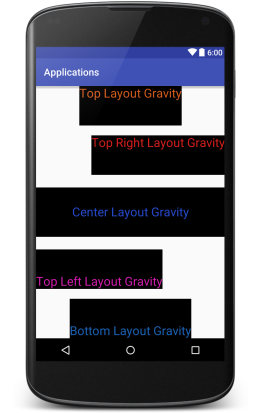Różnica między gravity I layout gravity na Androida
Wiem, że możemy ustawić następujące wartości na android:gravity oraz android:layout_gravity Właściwości:
centercenter_vertical-
center_horizontal, itd.
Jaka jest różnica między użyciem android:gravity i android:layout_gravity?
19 answers
Ich imiona powinny ci pomóc:
-
android:gravityustawia grawitację zawartości (tj. jej podwidywalności)View, na której jest używana. -
android:layout_gravityustawia grawitacjęViewlubLayoutwzględem swojego rodzica.
A przykład to tutaj .
Warning: date(): Invalid date.timezone value 'Europe/Kyiv', we selected the timezone 'UTC' for now. in /var/www/agent_stack/data/www/doraprojects.net/template/agent.layouts/content.php on line 54
2017-09-19 18:53:33
Różnica
android:layout_gravity jest zewnętrzną grawitacją widoku. Określa kierunek, w którym Widok powinien dotykać obramowania swojego rodzica.
android:gravity jest wewnątrz grawitacji tego widoku. Określa, w którym kierunku ma być wyrównana jego zawartość.
Odpowiedniki HTML/CSS
Android | CSS
————————————————————————+————————————
android:layout_gravity | float
android:gravity | text-align
Łatwy trik, który pomoże Ci zapamiętać
Weźmy layout-gravity jako "leżącą-zewnętrzną-grawitację".
Warning: date(): Invalid date.timezone value 'Europe/Kyiv', we selected the timezone 'UTC' for now. in /var/www/agent_stack/data/www/doraprojects.net/template/agent.layouts/content.php on line 54
2018-02-05 02:46:08
Inside-Outside
-
gravityporządkuje Zawartośćwewnątrz widoku. -
layout_gravityukłada pozycję widokuNa Zewnątrz samego siebie.
Czasami pomaga też zobaczyć zdjęcie. Zielony i niebieski to TextViews, a pozostałe dwa kolory tła to LinearLayouts.
Uwagi
-
layout_gravitynie działa dla widoków wRelativeLayout. Użyj go do wyświetlenia wLinearLayoutlubFrameLayout. Zobacz moje odpowiedź uzupełniająca aby uzyskać więcej szczegółów. - szerokość (lub wysokość) widoku musi być większa niż jego zawartość. W przeciwnym razie
gravitynie będzie miało żadnego efektu. Tak więcwrap_contentigravitysą razem bez znaczenia. - szerokość (lub wysokość) widoku musi być mniejsza od rodzica. W przeciwnym razie
layout_gravitynie będzie miało żadnego efektu. Tak więcmatch_parentilayout_gravitysą razem bez znaczenia. -
layout_gravity=centerwygląda tak samo jaklayout_gravity=center_horizontaltutaj, ponieważ są w pionowym układzie liniowym. Nie możesz wyśrodkować w tym przypadku pionowo, więclayout_gravity=centertylko centruje poziomo. - ta odpowiedź dotyczyła tylko ustawienia
gravityilayout_gravityna widokach w układzie. Aby zobaczyć, co się stanie, gdy ustawiszgravitysamego układu nadrzędnego, sprawdź odpowiedź uzupełniającą , o której wspomniałem powyżej. (Podsumowanie:gravitynie działa dobrze naRelativeLayout, ale może być przydatne zLinearLayout.)
więc pamiętaj, układ _gravity układa widok w swoim układzie . Grawitacja porządkuje treść wewnątrz widoku.
Xml
Oto xml dla powyższego obrazu w celach informacyjnych:
<?xml version="1.0" encoding="utf-8"?>
<LinearLayout xmlns:android="http://schemas.android.com/apk/res/android"
android:layout_width="match_parent"
android:layout_height="match_parent"
android:orientation="vertical" >
<LinearLayout
android:layout_width="match_parent"
android:layout_height="0dp"
android:layout_weight="1"
android:background="#e3e2ad"
android:orientation="vertical" >
<TextView
android:layout_width="wrap_content"
android:layout_height="wrap_content"
android:layout_gravity="center_horizontal"
android:textSize="24sp"
android:text="gravity=" />
<TextView
android:layout_width="200dp"
android:layout_height="40dp"
android:background="#bcf5b1"
android:gravity="left"
android:text="left" />
<TextView
android:layout_width="200dp"
android:layout_height="40dp"
android:background="#aacaff"
android:gravity="center_horizontal"
android:text="center_horizontal" />
<TextView
android:layout_width="200dp"
android:layout_height="40dp"
android:background="#bcf5b1"
android:gravity="right"
android:text="right" />
<TextView
android:layout_width="200dp"
android:layout_height="40dp"
android:background="#aacaff"
android:gravity="center"
android:text="center" />
</LinearLayout>
<LinearLayout
android:layout_width="match_parent"
android:layout_height="0dp"
android:layout_weight="1"
android:background="#d6c6cd"
android:orientation="vertical" >
<TextView
android:layout_width="wrap_content"
android:layout_height="wrap_content"
android:layout_gravity="center_horizontal"
android:textSize="24sp"
android:text="layout_gravity=" />
<TextView
android:layout_width="200dp"
android:layout_height="40dp"
android:layout_gravity="left"
android:background="#bcf5b1"
android:text="left" />
<TextView
android:layout_width="200dp"
android:layout_height="40dp"
android:layout_gravity="center_horizontal"
android:background="#aacaff"
android:text="center_horizontal" />
<TextView
android:layout_width="200dp"
android:layout_height="40dp"
android:layout_gravity="right"
android:background="#bcf5b1"
android:text="right" />
<TextView
android:layout_width="200dp"
android:layout_height="40dp"
android:layout_gravity="center"
android:background="#aacaff"
android:text="center" />
</LinearLayout>
</LinearLayout>
Powiązane
Warning: date(): Invalid date.timezone value 'Europe/Kyiv', we selected the timezone 'UTC' for now. in /var/www/agent_stack/data/www/doraprojects.net/template/agent.layouts/content.php on line 54
2017-05-23 12:10:45
Krótka odpowiedź: użyj android:gravity lub setGravity() do kontrolowania grawitacji wszystkich widoków potomnych kontenera; użyj android:layout_gravity lub setLayoutParams() do kontrolowania grawitacji pojedynczego widoku w kontenerze.
Długa historia: aby kontrolować grawitację w kontenerze układu liniowego, takim jak LinearLayout lub RadioGroup, istnieją dwa podejścia:
1) aby kontrolować grawitację wszystkich widoków potomnych kontenera LinearLayout (tak jak w książce), użyj android:gravity (nie android:layout_gravity) w pliku XML układu lub metody setGravity() w kodzie.
2) aby kontrolować grawitacja widoku potomnego w jego kontenerze, użyj atrybutu android:layout_gravity XML. W kodzie należy uzyskać LinearLayout.LayoutParams widoku i ustawić jego grawitację. Oto przykład kodu, który ustawia przycisk na dole w poziomo zorientowanym kontenerze: {]}
import android.widget.LinearLayout.LayoutParams;
import android.view.Gravity;
...
Button button = (Button) findViewById(R.id.MyButtonId);
// need to cast to LinearLayout.LayoutParams to access the gravity field
LayoutParams params = (LayoutParams)button.getLayoutParams();
params.gravity = Gravity.BOTTOM;
button.setLayoutParams(params);
Dla kontenera poziomego LinearLayout, pozioma grawitacja jego widoku potomnego jest wyrównana do lewej jeden po drugim i nie może być zmieniana. Ustawienie android:layout_gravity na center_horizontal nie ma wpływu. Domyślną grawitacją pionową jest środek (lub center_vertical) i można ją zmienić na Góra lub dół. W rzeczywistości domyślną wartością layout_gravity jest -1, Ale Android umieścił ją na środku pionowo.
Aby zmienić poziome pozycje widoków potomnych w poziomym kontenerze liniowym, można użyć layout_weight, margin i padding widoku potomnego.
Podobnie w przypadku kontenera grupy widoku pionowego, pionowa grawitacja jego widoku potomnego jest wyrównana do góry jeden pod drugim i nie może być zmieniona. Domyślną poziomą grawitacją jest środek (lub center_horizontal) i można ją zmienić na lewą lub racja.
W rzeczywistości widok potomny, taki jak przycisk, ma również atrybut android:gravity XML i metodę setGravity() do kontrolowania widoków potomnych -- tekstu w nim. Button.setGravity(int) jest powiązany z tym developer.android.com wpis .
Warning: date(): Invalid date.timezone value 'Europe/Kyiv', we selected the timezone 'UTC' for now. in /var/www/agent_stack/data/www/doraprojects.net/template/agent.layouts/content.php on line 54
2012-09-09 01:20:33
Z tego, co mogę zebrać layout_gravity jest grawitacją tego widoku wewnątrz jego rodzica, agrawitacją jest grawitacją dzieci wewnątrz tego widoku.
Myślę, że to słuszne, ale najlepszym sposobem, aby się dowiedzieć, jest pobawić się.
Warning: date(): Invalid date.timezone value 'Europe/Kyiv', we selected the timezone 'UTC' for now. in /var/www/agent_stack/data/www/doraprojects.net/template/agent.layouts/content.php on line 54
2010-08-14 09:37:23

Spójrz na zdjęcie, aby było jasne o grawitacji
Warning: date(): Invalid date.timezone value 'Europe/Kyiv', we selected the timezone 'UTC' for now. in /var/www/agent_stack/data/www/doraprojects.net/template/agent.layouts/content.php on line 54
2015-02-04 07:17:43
Chociaż pytanie jest już odpowiedział Mam kilka próbek demonstrujących użycie grawitacji, layout_gravity, i layout_weight.
Przykłady znajdziesz na stronie http://juanpickselov.com/LayoutExamples.zip
Utworzyłem pliki w Eclipse, usunąłem .podfoldery svn i zawierają style, ciągi, kolory itp. Pliki układu są głównym punktem dema. Ponieważ jestem początkującym programistą Javy i Androida, może się okazać, że Java jest nieefektywna. Pliki mogą być skopiowane do projektu Eclipse lub używałem ich również w Netbeans z wtyczką Android development dostępną dla tego IDE.
Jeśli a chcemy ustawić grawitację zawartości wewnątrz widoku, użyjemy "android: gravity", a jeśli chcemy ustawić grawitację tego widoku (jako całości) w jego widoku nadrzędnym, użyjemy"android:layout_gravity".
Warning: date(): Invalid date.timezone value 'Europe/Kyiv', we selected the timezone 'UTC' for now. in /var/www/agent_stack/data/www/doraprojects.net/template/agent.layouts/content.php on line 54
2013-04-28 16:45:37
Pomyślałem, że dodam tutaj własne wyjaśnienie - pochodząc z tła na iOS, tak zinternalizowałem te dwa w kategoriach iOS: "grawitacja układu" wpływa na Twoją pozycję w superview. "Grawitacja" wpływa na położenie Twoich podwidań wewnątrz ciebie. Powiedział w inny sposób, układ grawitacji pozycjonuje Ciebie, podczas gdy grawitacja pozycjonuje twoje dzieci.
Warning: date(): Invalid date.timezone value 'Europe/Kyiv', we selected the timezone 'UTC' for now. in /var/www/agent_stack/data/www/doraprojects.net/template/agent.layouts/content.php on line 54
2015-04-15 20:56:16
Istnieje wiele różnic w gravity i layout-gravity. Zamierzam wyjaśnić moje doświadczenie na temat tych 2 pojęć ( wszystkie informacje, które dostałem dzięki mojej obserwacji i niektórych stron internetowych ).
Wykorzystanie grawitacji i układu-grawitacja w
FrameLayout.....
Uwaga:-
Gravity {[42] } jest używana wewnątrz widoku zawartość , ponieważ niektórzy użytkownicy mają odpowiedź i jest ona taka sama dla wszystkich
ViewGroup Layout.Layout-gravityjest stosowany z widok rodzica, ponieważ niektórzy użytkownicy mają odpowiedź.Gravity and Layout-gravityczy praca bardziej przydatna ZFrameLayoutdzieci .We can't use Gravity and Layout-gravityw tagu FrameLayout ....Możemy ustawić widok potomny w dowolnym miejscu
FrameLayoutużywająclayout-gravity.Możemy użyć każdej pojedynczej wartości grawitacji wewnątrz FrameLayout (np.:-
center_vertical,center_horizontal,center,top, itd), ale nie jest to możliwe w przypadku innych układów ViewGroup .FrameLayoutw pełni pracuje nadLayout-gravity. Przykład: - jeśli pracuj nadFrameLayoutwtedy nie musisz zmieniać całego układu aby dodać nowy widok. Wystarczy dodać Widok jako ostatni wFrameLayouti dać muLayout-gravityz wartością.( to jest awantury układu-grawitacji z FrameLayout ).
Spójrz na przykład ......
<?xml version="1.0" encoding="utf-8"?>
<FrameLayout xmlns:android="http://schemas.android.com/apk/res/android"
android:layout_width="match_parent"
android:layout_height="match_parent">
<TextView
android:layout_width="match_parent"
android:layout_height="100dp"
android:textSize="25dp"
android:background="#000"
android:textColor="#264bd1"
android:gravity="center"
android:layout_gravity="center"
android:text="Center Layout Gravity"/>
<TextView
android:layout_width="wrap_content"
android:layout_height="80dp"
android:textSize="25dp"
android:background="#000"
android:textColor="#1b64b9"
android:gravity="bottom"
android:layout_gravity="bottom|center"
android:text="Bottom Layout Gravity" />
<TextView
android:layout_width="wrap_content"
android:layout_height="80dp"
android:textSize="25dp"
android:background="#000"
android:textColor="#d75d1c"
android:gravity="top"
android:layout_gravity="top|center"
android:text="Top Layout Gravity"/>
<TextView
android:layout_width="wrap_content"
android:layout_height="80dp"
android:textSize="25dp"
android:background="#000"
android:layout_marginTop="100dp"
android:textColor="#d71f1c"
android:gravity="top|right"
android:layout_gravity="top|right"
android:text="Top Right Layout Gravity"/>
<TextView
android:layout_width="wrap_content"
android:layout_height="80dp"
android:textSize="25dp"
android:background="#000"
android:layout_marginBottom="100dp"
android:textColor="#d71cb2"
android:layout_gravity="bottom"
android:gravity="bottom"
android:text="Top Left Layout Gravity"/>
</FrameLayout>
Wyjście:-
Użycie grawitacji i Layout-grawitacja w LinearLayout .....
Gravity działa tak samo jak wyżej ale tutaj różnica polega na tym, że możemy użyć grawitacji wewnątrz LinearLayout View i RelativeLayout View, co nie jest możliwe w FrameLayout View.
LinearLayout z orientacją pionową ....
Notatka: - tutaj możemy ustawić tylko 3 wartości layout_gravity czyli (left | right | center (zwany także center_horizontal)).
Spójrz na przykład: -
<?xml version="1.0" encoding="utf-8"?>
<LinearLayout xmlns:android="http://schemas.android.com/apk/res/android"
android:layout_width="match_parent"
android:orientation="vertical"
android:layout_height="match_parent">
<TextView
android:layout_width="wrap_content"
android:layout_height="100dp"
android:textSize="25dp"
android:background="#000"
android:textColor="#264bd1"
android:gravity="center"
android:layout_gravity="center_horizontal"
android:text="Center Layout Gravity \nor \nCenter_Horizontal"/>
<TextView
android:layout_width="wrap_content"
android:layout_height="80dp"
android:textSize="25dp"
android:background="#000"
android:layout_marginTop="20dp"
android:textColor="#d75d1c"
android:layout_gravity="right"
android:text="Right Layout Gravity"/>
<TextView
android:layout_width="wrap_content"
android:layout_height="80dp"
android:textSize="25dp"
android:background="#000"
android:layout_marginBottom="100dp"
android:textColor="#d71cb2"
android:layout_gravity="left"
android:layout_marginTop="20dp"
android:gravity="bottom"
android:text="Left Layout Gravity"/>
</LinearLayout>
Wyjście:-
LinearLayout z orientacją poziomą ....
Notatka: - tutaj możemy ustawić również 3 wartości layout_gravity czyli (top | bottom | center (zwany także center_vertical)).
Spójrz na przykład:-
<?xml version="1.0" encoding="utf-8"?>
<LinearLayout xmlns:android="http://schemas.android.com/apk/res/android"
android:layout_width="match_parent"
android:orientation="horizontal"
android:layout_height="match_parent">
<TextView
android:layout_width="120dp"
android:layout_height="100dp"
android:textSize="25dp"
android:background="#000"
android:textColor="#264bd1"
android:gravity="center"
android:layout_gravity="bottom"
android:text="Bottom \nLayout \nGravity"/>
<TextView
android:layout_width="120dp"
android:layout_height="100dp"
android:textSize="25dp"
android:background="#000"
android:layout_marginTop="20dp"
android:textColor="#d75d1c"
android:layout_gravity="center"
android:text="Center \nLayout \nGravity"/>
<TextView
android:layout_width="150dp"
android:layout_height="100dp"
android:textSize="25dp"
android:background="#000"
android:layout_marginBottom="100dp"
android:textColor="#d71cb2"
android:layout_gravity="left"
android:layout_marginTop="20dp"
android:text="Left \nLayout \nGravity"/>
</LinearLayout>
Wyjście:-
Uwaga:- nie możemy użyć layout_gravity w RelativeLayout Views, ale możemy użyć gravity, aby ustawić RelativeLayout childs na tej samej pozycji....
Warning: date(): Invalid date.timezone value 'Europe/Kyiv', we selected the timezone 'UTC' for now. in /var/www/agent_stack/data/www/doraprojects.net/template/agent.layouts/content.php on line 54
2016-10-17 06:48:08
Coś, co widziałem na blogu Sandipa, że prawie przegapiłem, naprawił mój problem. Powiedział, że layout_gravity nie działa z LinearLayout.
Jeśli używasz LinearLayout i ustawienia grawitacji doprowadzają cię do szału (jak ja), przełącz się na coś innego.
Przełączyłem się na RelativeLayout, a następnie użyłem layout_alignParentLeft i layout_alignParentRight na 2 zawarte TextView s, aby je na jednej linii przejść daleko w lewo i daleko w prawo.
Warning: date(): Invalid date.timezone value 'Europe/Kyiv', we selected the timezone 'UTC' for now. in /var/www/agent_stack/data/www/doraprojects.net/template/agent.layouts/content.php on line 54
2015-04-20 15:51:44
Łatwo zapamiętać, że grawitacja dotyczy nas wewnątrz Ziemi. Więc {[0] } jest dla wewnątrz widoku.
Zapamiętaj out in lay out _gravity co pomoże Ci zapamiętać, że android:layout_gravity będzie odnosić się do OUT widoku
Warning: date(): Invalid date.timezone value 'Europe/Kyiv', we selected the timezone 'UTC' for now. in /var/www/agent_stack/data/www/doraprojects.net/template/agent.layouts/content.php on line 54
2018-09-24 11:53:07
android:gravity służy do określenia sposobu umieszczenia zawartości obiektu w samym obiekcie. Innymi słowy, android: gravity jest używany do określenia grawitacji zawartości widoku.
android:layout_gravity jest atrybucją, którą dziecko może dostarczyć swojemu rodzicowi, aby określić powagę widoku w jego rodzicach.
Więcej szczegółów można znaleźć na stronie
Http://developer.android.com/reference/android/widget/LinearLayout.LayoutParams.html
Warning: date(): Invalid date.timezone value 'Europe/Kyiv', we selected the timezone 'UTC' for now. in /var/www/agent_stack/data/www/doraprojects.net/template/agent.layouts/content.php on line 54
2015-05-10 12:17:56
Podstawowa różnica między tymi dwoma jest taka, że-
Android: gravity jest używany do dziecięcych elementów widoku.
Android: layout_gravity jest używany dla tego elementu w odniesieniu do widoku nadrzędnego.
Warning: date(): Invalid date.timezone value 'Europe/Kyiv', we selected the timezone 'UTC' for now. in /var/www/agent_stack/data/www/doraprojects.net/template/agent.layouts/content.php on line 54
2016-09-15 15:23:43
Gravity: pozwala przenieść zawartość wewnątrz kontenera. (Jak będą umieszczane pod-widoki).
Ważne: (poruszaj się wzdłuż osi X lub osi Y w dostępnej przestrzeni).
Przykład: Załóżmy, że jeśli masz pracować z LinearLayout (Height: match_parent, Width: match_parent) jako głównym elementem poziomu, to będziesz mieć dostęp do pełnej klatki; a widoki potomne mówią, że 2 widoki tekstowe (Height: wrap_content, Width: wrap_content) wewnątrz LinearLayout może być poruszał się wzdłuż osi x / y, używając odpowiednich wartości grawitacji na rodzicu.
Layout_gravity: pozwala na nadpisanie nadrzędnego zachowania grawitacyjnego tylko wzdłuż osi X.
Ważne: (Przesuń [override] wzdłuż osi X w dostępnej przestrzeni).
Przykład: jeśli pamiętamy o poprzednim przykładzie, wiemy, że grawitacja umożliwiła nam poruszanie się wzdłuż osi x / y, czyli umieszczanie podglądów tekstu wewnątrz LinearLayout. Powiedzmy, że LinearLayout określa grawitację: środek; oznacza to, że każdy widok tekstu musi być wyśrodkowany zarówno w pionie, jak i w poziomie. Teraz, jeśli chcemy, aby jeden z TextView poszedł w lewo/w prawo, możemy nadpisać określone zachowanie grawitacji za pomocą layout_gravity na TextView.
Bonus: jeśli kopiesz głębiej, dowiesz się, że tekst w widoku tekstowym działa jako podgląd podrzędny; więc jeśli zastosujesz grawitację w widoku tekstowym, tekst wewnątrz widoku tekstowego będzie się poruszać. (cała koncepcja ma zastosowanie również tutaj)
Warning: date(): Invalid date.timezone value 'Europe/Kyiv', we selected the timezone 'UTC' for now. in /var/www/agent_stack/data/www/doraprojects.net/template/agent.layouts/content.php on line 54
2018-04-30 10:36:24
Gravity służy do ustawiania wyrównania tekstu w widokach, ale layout_gravity służy do ustawiania widoków. Weźmy przykład jeśli chcesz wyrównać tekst napisany w editText następnie użyj gravity i chcesz wyrównać ten editText lub dowolny przycisk lub dowolny widok, a następnie użyj layout_gravity, więc jest to bardzo proste.
Warning: date(): Invalid date.timezone value 'Europe/Kyiv', we selected the timezone 'UTC' for now. in /var/www/agent_stack/data/www/doraprojects.net/template/agent.layouts/content.php on line 54
2017-05-17 18:15:28
Gravity: służy do prostych widoków, takich jak textview, edittext itp.
Layout_gravity: jest używany do bieżącego widoku tylko grawitacji w kontekście jego względnego widoku nadrzędnego, takiego jak układ liniowy lub FrameLayout, aby Widok był środkowy lub inny ciężar jego rodzica.
Warning: date(): Invalid date.timezone value 'Europe/Kyiv', we selected the timezone 'UTC' for now. in /var/www/agent_stack/data/www/doraprojects.net/template/agent.layouts/content.php on line 54
2018-02-07 12:27:28
android:gravity
Służy do dostosowania zawartości widoku względem jego określonej pozycji (przydzielonego obszaru). android:gravity="left" nie zrobiłby nic, jeśli layout_width jest równe "wrap_content"
android:layout_gravity
Jest używany do wyświetlania samego względem pliku nadrzędnego lub układu.
Warning: date(): Invalid date.timezone value 'Europe/Kyiv', we selected the timezone 'UTC' for now. in /var/www/agent_stack/data/www/doraprojects.net/template/agent.layouts/content.php on line 54
2017-01-02 12:13:14
android:gravity -> Ustawia wagę zawartości widoku, na której jest używany.
android:layout_gravity -> ustawia grawitację widoku lub układu rodzica
Warning: date(): Invalid date.timezone value 'Europe/Kyiv', we selected the timezone 'UTC' for now. in /var/www/agent_stack/data/www/doraprojects.net/template/agent.layouts/content.php on line 54
2017-07-12 17:10:04